Blog 搭建之路
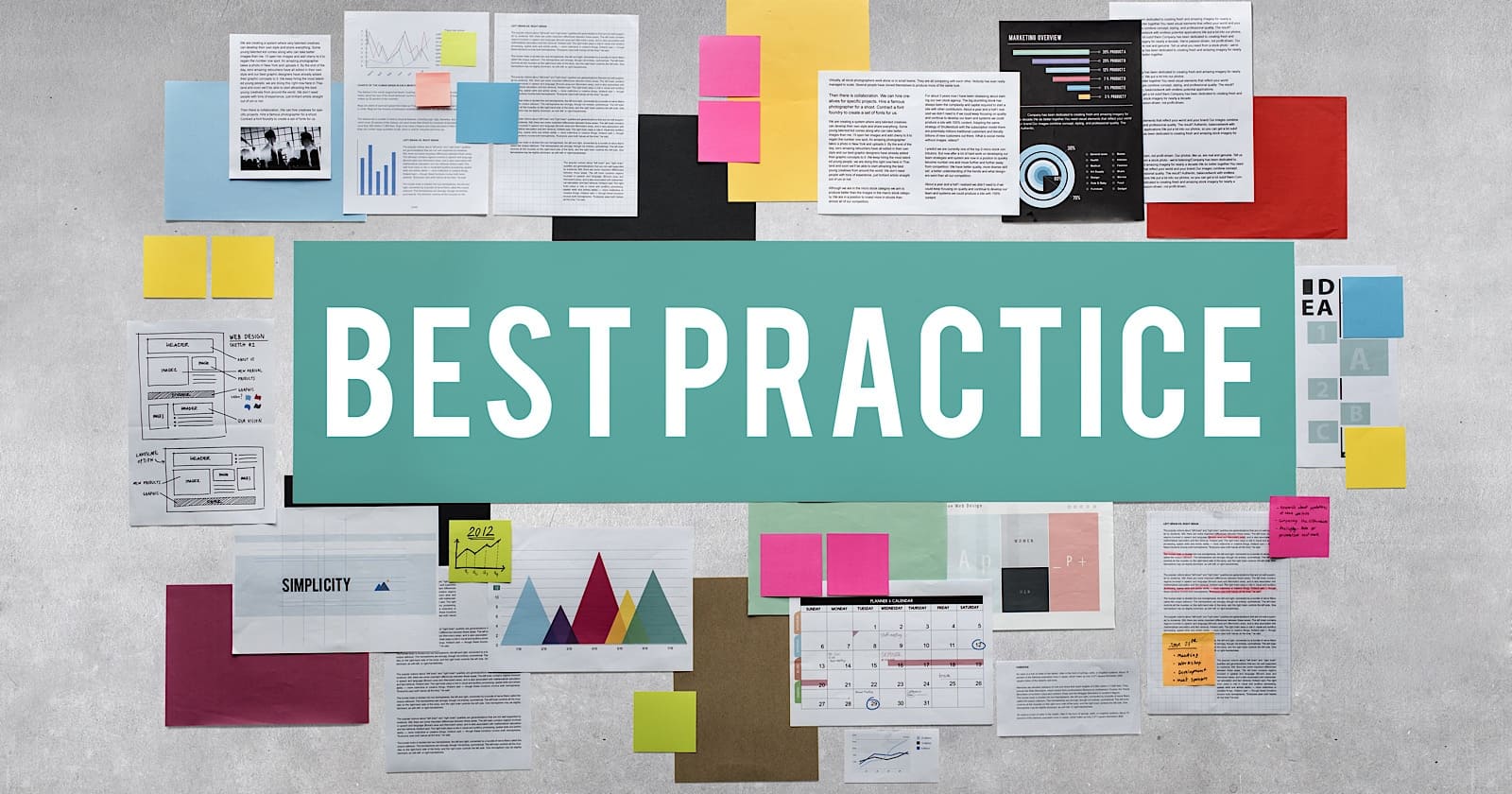
博客的意义在于自己梳理知识,总结经验,顺便和他人进行技术交流。 这是我的第一篇博客,记录我是如何搭建这个网站的!希望对您也有帮助~
所需工具
Hugo + GitHub Pages + GitHub Actions + DomainRegistration
1 概念
1.1 什么是 Hugo?
Hugo 是用 Go 语言写的静态网站生成器(Static Site Generator)。可以把 Markdown 文件转化成 HTML 文件。
1.2 什么是 GitHub Pages?
GitHub Pages 是一组静态网页集合(Static Web Page),这些静态网页 HTML 文件由 GitHub 托管(host)和发布,所以是 GitHub + Pages。
1.3 Github Action
Hugo 都是静态博客,即最终生成的是静态页面,而所谓部署就是把这些静态文件放到 web 服务器(比如 Nginx、Caddy) 的对应目录就行了。 因此整个 Github Action 只需要做两件事: 1)编译,生成静态文件 2)部署,把静态文件移动到合适的位置 - 比如放到某个云服务器上 - 或者放到 Github Pages 然后我们再通过 git push 来触发 Github Action 就可以了。
2 过程
2.1 配置Hugo
2.1.1 安装Hugo
这里使用包管理器安装 Hugo,我的操作系统是 Mac OS,所以使用 Homebrew 安装 Hugo。如果你使用的是 Windows 或 Linux,可以根据 Hugo 文档提示的方式安装: Hugo 文档:Install Hugo
|
|
2.1.2 创建 Hugo 网站
通过上述命令安装 hugo 程序后,就可以通过 hugo new site 命令进行网站创建、配置与本地调试了。
|
|

2.1.3 配置主题
当通过上文命令创建我们的站点后,需要进行主题配置,Hugo 社区有了很丰富的主题,可以通过官网 Themes 菜单选择自己喜欢的风格,查看预览效果,选择后可以进入主题项目仓库,一般都会有很详细的安装及配置说明。下面我就以我目前在使用的 LoveIt 这个主题为例,演示一下配置流程。
我们可以将主题仓库直接 git clone 下来进行使用,但这种方式有一些弊端,当之后自己对主题进行修改后,可能会与原主题产生一些冲突,不方便版本管理与后续更新。我采用的是将原主题仓库 fork 到自己的账户,并使用 git submodule 方式进行仓库链接,这样后续可以对主题的修改进行单独维护。
|
|
每个主题一般都会提供一些实例配置与初始页面,开始使用主题时可以将其 exampleSite/ 目录下的文件复制到站点目录下,在此基础上进行调整配置。
|
|
初始化主题基础配置后,我们可以在 config.toml 文件中进行站点细节配置,具体配置项参考各主题说明文档。

2.1.4 发布文章
完成后,可以通过 hugo new 命令发布新文章。
|
|
2.1.5 本地调试
Hugo 会生成静态网页,我们在本地编辑调试时可以通过 hugo server 命令进行本地实时调试预览,无须每次都重新生成。
|
|

运行服务后,我们可以通过浏览器 http://localhost:1313 地址访问我们的本地预览网页。

2.2 创建GitHub仓库
命名博客源仓库(username.github.io)
勾选 Public,设置为公开仓库。
勾选添加 README 文件
2.3 创建GitHub Page
在博客源仓库下创建GitHub Pages(Settings->Pages)
2.4 创建GitHub Actions
需要在仓库根目录下创建 .github/workflows 这个二级目录,然后在 workflows 下以 .yml 形式配置 Github Action。
|
|
整个 Action 一个包含 4 个步骤: 1)拉取代码 2)准备 hugo 环境 3)使用 hugo 编译生成静态文件 4)把生成的静态文件发布到 Github Pages 以上需要特别注意的是 Hugo 的版本以及是否启用 hugo 扩展。
因为我们需要从仓库的main分支推送到仓库的gh-pages分支,这需要特定权限,故要在 GitHub 账户下 Setting - Developer setting - Personal access tokens 下创建一个 Token。
 权限需要开启admin:org(read write)、repo、workflow三块权限。
权限需要开启admin:org(read write)、repo、workflow三块权限。
配置后复制生成的 Token(注:只会出现一次),然后在我们博客源仓库的 Settings - Secrets and variables - Actions - Environment secrets 中添加 GITHUB_TOKEN 环境变量为刚才的 Token,这样 GitHub Action 就可以获取到 Token 了。
 同时 Settings - Actions - General的最下方的一个选项选择Read and write permissions
同时 Settings - Actions - General的最下方的一个选项选择Read and write permissions
 完成上述配置后,推送代码至仓库,即可触发 GitHub Action,自动生成博客页面并推送至 GitHub Pages 仓库。
完成上述配置后,推送代码至仓库,即可触发 GitHub Action,自动生成博客页面并推送至 GitHub Pages 仓库。
2.5 博客绑定域名
2.5.1 创建 CNAME
首先在你的库下面添加一个 CNAME (别名记录)文件,建议直接在 GitHub 那创建!(这一步在workflows的yml文件中最后一行已经配置),参考你的域名进行编写。
![]()
2.5.2 添加 DNS 解析
 然后是添加解析,我域名是在腾讯云买的,所以直接在腾讯云那添加解析了。
我添加的解析如下,供参考,记得把 username 改成你自己的。
然后是添加解析,我域名是在腾讯云买的,所以直接在腾讯云那添加解析了。
我添加的解析如下,供参考,记得把 username 改成你自己的。
@ A 185.199.109.153
@ A 185.199.110.153
www CNAME username.github.io. A 记录的 ip 地址可以在下面中选择
185.199.108.153
185.199.109.153
185.199.110.153
185.199.111.153
2.5.3 修改设置
添加完成后进入库的设置,找到 GitHub Pages ,如果能看到类似 Your site is published at https://mazikai002.cn/ 这样的文字,说明就搞定了。
Enforce HTTPS 最好勾选上,GitHub 提供的这个可以直接让你的网站从 HTTP 升级到 HTTPS,非常赞。
3 流程
- 使用hugo创建个人站点,hugo new site,hugo new post…
- git commit 提交
- 触发 github action .github/workflows/my-pipeline.yml 并满足设置中的 on 条件
- 触发 pipeline 中的 steps
- checkout:相当与 git clone,并且后续操作具有 github 完整权限,可以通过 permissions 设置
- setup hugo:准备构建要求,安装对应版本,注意是否需要 extended
- build:构建出静态文件,并输出到 public 文件夹
- deploy:该插件来自 插件市场
- 自动创建分支 gh-pages
- 自动 copy public 到新分支
- 自动提交
- 自动生成 CNAME 文件,根据 cname 设置,想要 自定义域名 的注意这里了
- 打开 https://github.com/{你的名字}/{你的仓库}/settings/pages(后续步骤只需要一次)
- Source 选择 gh-pages ,文件夹: 默认 / (root) ,并 save 注意上方提示 Your site is ready to be published at https://xxx.github.io/xxx/
- 将域名部分做 解析
- Custom domain 设置 自己的域名
- Enforce HTTPS 点一下,然后等一会
4 总结
可以将主题下相关文件复制到 blog 网站根目录下,因为这样可以直接渲染网站效果,而又不影响主题本身的内容。 主要是 themes\LoveIt\exampleSite 目录下文件。
发布文章如果有参数 draft ,记得将值设为 false,或者删除 draft,不然会被认定为草稿只能本地运行而不能运行到网站上。
Hogo方式搭建博客基本就是安装,建站,下载主题,配置主题参数,编写几大内容。
使用 GitHub Pages + GitHub Actions 方式部署博客可以节省传统的构建部署繁琐步骤,简化搭建博客的过程,让个人博客爱好者更能专注于自身博客的内部撰写,而不用拘泥于博客整体的维护过程,提高效率
5. 参考
https://huweicai.com/ https://www.pseudoyu.com/zh/2022/05/29/deploy_your_blog_using_hugo_and_github_action/ https://cuttontail.blog/blog/create-a-wesite-using-github-pages-and-hugo/ https://blog.csdn.net/wolanx/article/details/122857729?spm=1001.2014.3001.5502 https://cloud.tencent.com/developer/article/1421879 https://h1z3y3.me/posts/hugo-auto-deploy-github-with-actions/

